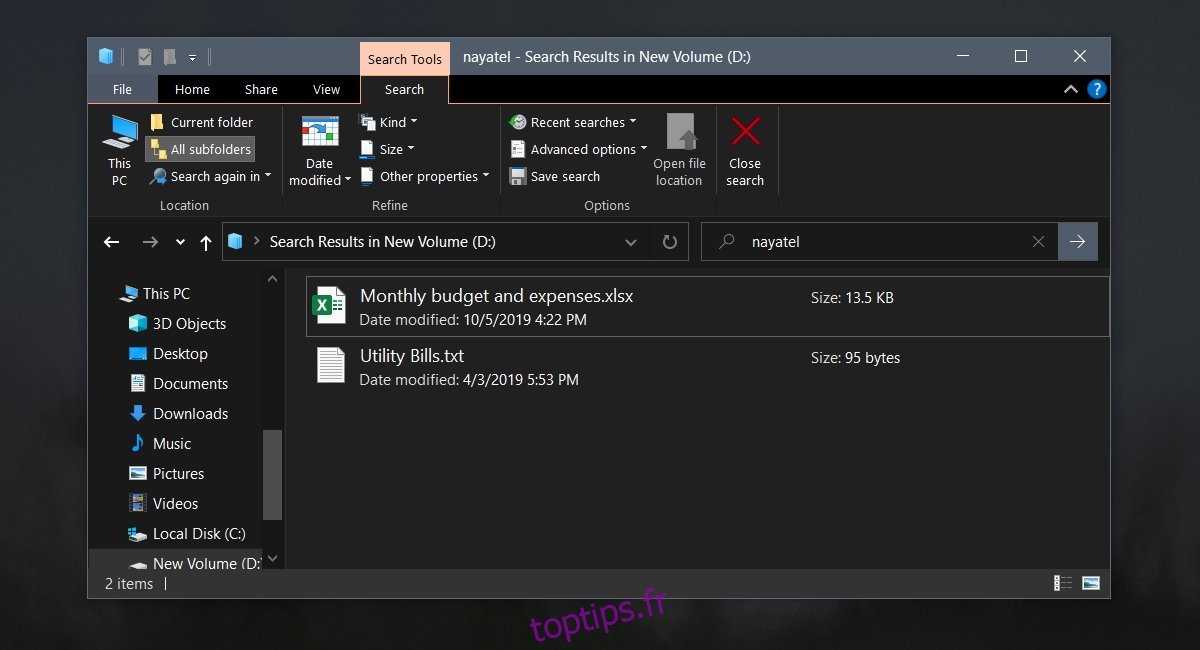Windows 10 a une fonction de recherche qui peut trouver des fichiers; vous pouvez rechercher des fichiers par nom, par date et par type. La recherche dans la barre des tâches fonctionne aussi bien que la fonction de recherche dans l’Explorateur de fichiers.
Bien que vous puissiez rechercher des fichiers, vous devez savoir comment un fichier a été appelé, à quelle date ou date approximative il a été créé et de quel type de fichier il s’agit. À moins de disposer de ces informations, trouver un fichier est assez difficile.
Un autre paramètre qui peut être utilisé pour rechercher un fichier est son contenu. Si vous vous souvenez d’une partie du contenu d’un fichier, vous pouvez l’utiliser comme paramètre de recherche. Cela ne fonctionne que si le fichier est basé sur du texte ou s’il peut y stocker du texte.
Table des matières
Rechercher du texte dans des documents
Sous Windows 10, vous pouvez rechercher du texte dans certains documents ou types de fichiers. De manière générale, les types de fichiers pris en charge sont;
Fichiers TXT
Fichiers DOCX
Fichiers LOG
Fichiers XLSX
Il peut y avoir d’autres fichiers pris en charge, mais de nombreux fichiers texte tels qu’un script PS1 ne peuvent pas être recherchés.
Rechercher du texte dans les fichiers à partir de l’Explorateur de fichiers
Pour rechercher du texte dans des fichiers à l’aide de l’Explorateur de fichiers, procédez comme suit.
Ouvrez l’Explorateur de fichiers.
Accédez au lecteur ou au dossier dans lequel vous pensez que le fichier pourrait se trouver.
Cliquez dans la barre de recherche à côté de la barre d’adresse.
Saisissez un terme dont vous savez qu’il est unique pour le fichier et appuyez sur Entrée.
L’explorateur de fichiers vous montrera les fichiers qu’il a trouvés.
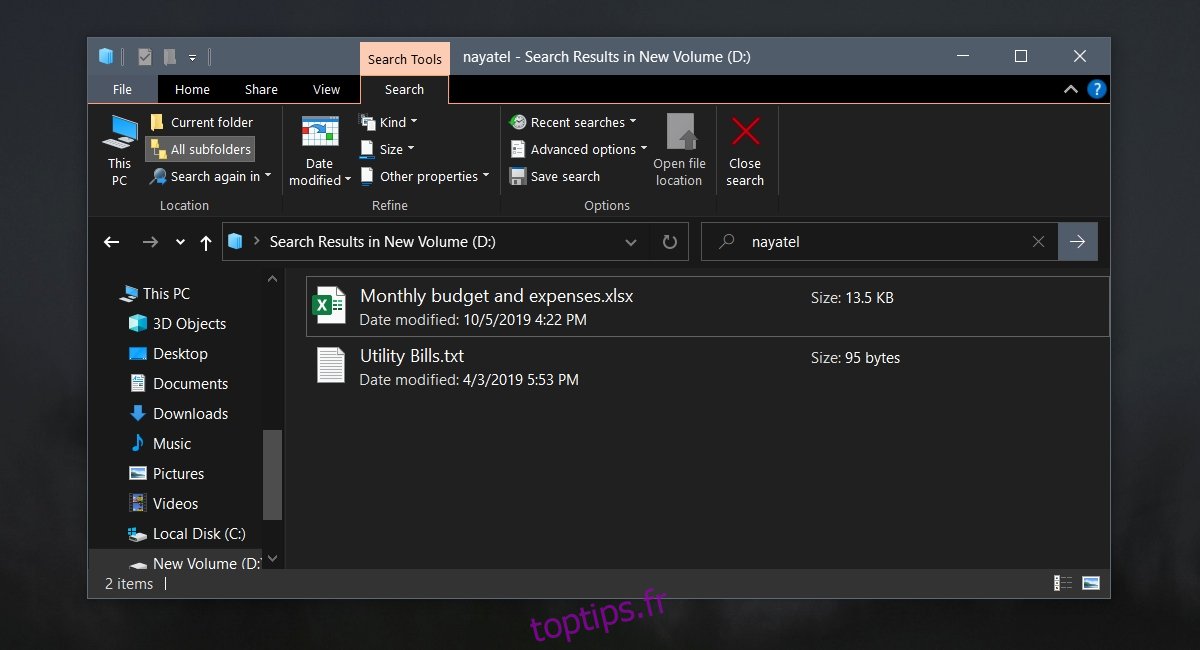
Rechercher du texte dans des fichiers avec AnyTXT
Comme mentionné, la recherche de texte dans les fichiers n’est pas prise en charge pour tous les types de fichiers.Par conséquent, si vous souhaitez rechercher dans un fichier qui n’est pas pris en charge, vous avez besoin d’une application tierce comme AnyTXT.
Télécharger et installez AnyTXT.
Exécutez l’application.
Ouvrez la liste déroulante du lecteur et sélectionnez le lecteur que vous souhaitez rechercher.
Ouvrez la liste déroulante du lecteur et sélectionnez le format de fichier que vous souhaitez rechercher.
Saisissez le terme que vous souhaitez rechercher.
Cliquez sur Go.
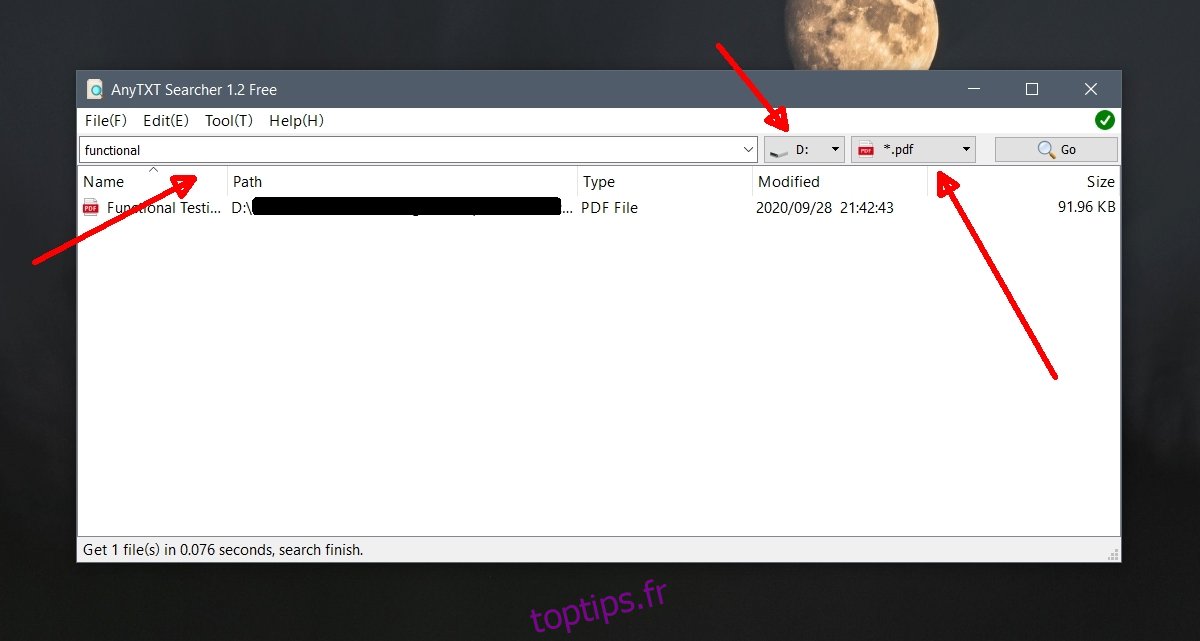
Formats de fichiers pris en charge
AnyTXT n’ajoute pas une prise en charge complète et complète de tous les fichiers pouvant stocker du texte. Il peut rechercher du texte dans des fichiers dans les formats suivants.
PDF
DOC
PPT
XLS
DOCX
PPTX
XLSX
CHM
MOBI
EPUB
FB2
TCR
SMS
AnyTXT a une option pour ajouter des formats supplémentaires mais cela n’a pas bien fonctionné lors du test. Pour ajouter des formats supplémentaires;
Ouvrez la liste déroulante des formats.
Faites défiler jusqu’à la fin et cliquez sur Ajouter nouveau.
Sélectionnez un fichier correspondant au type de fichier que vous souhaitez rechercher.
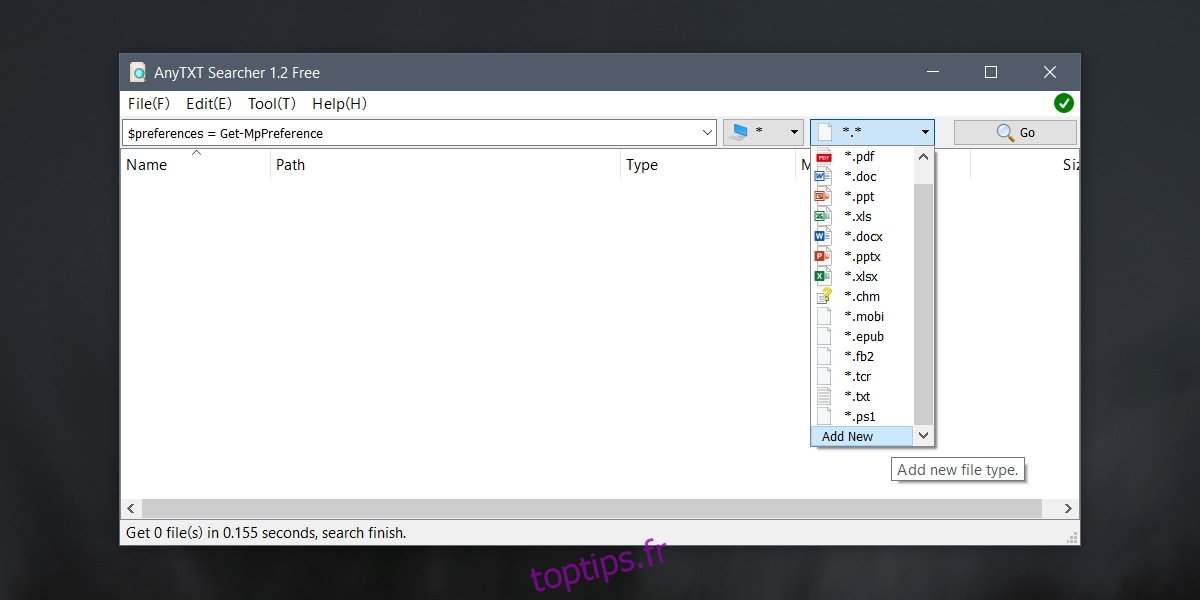
Conclusion
Il existe de nombreux outils de recherche tiers disponibles pour Windows 10, et certains se spécialisent dans la recherche de texte dans les fichiers. Si ces outils ne sont pas ce dont vous avez besoin, recherchez-en un qui prend en charge le type de fichier que vous devez rechercher. La recherche d’un fichier par le texte qu’il contient facilite la recherche d’un fichier sans avoir à l’ouvrir.